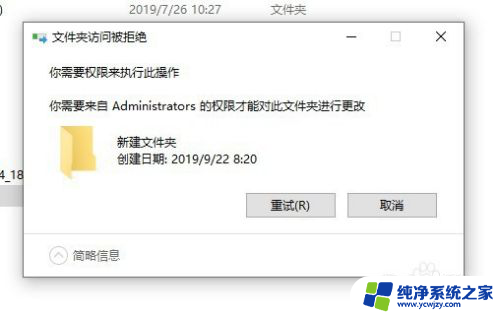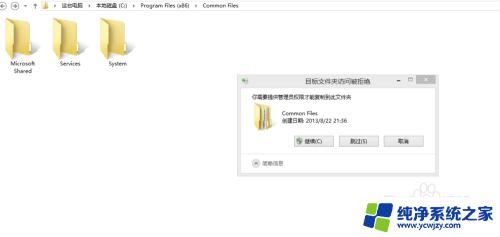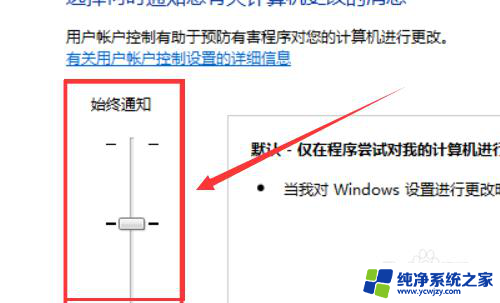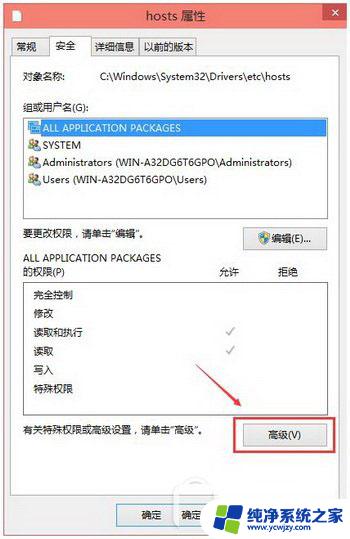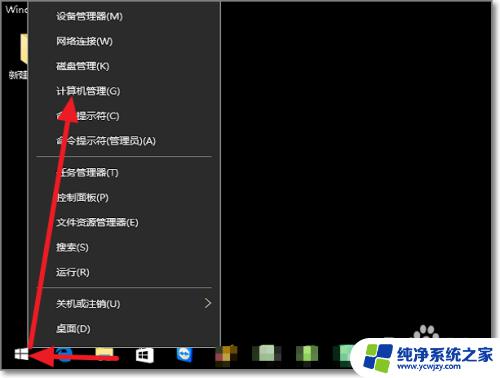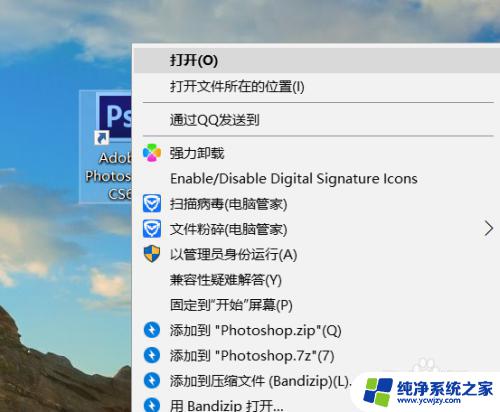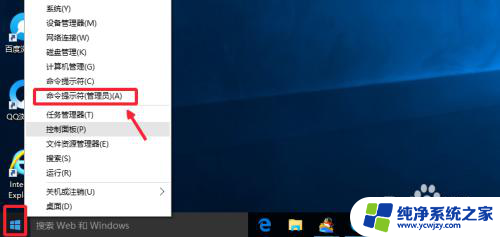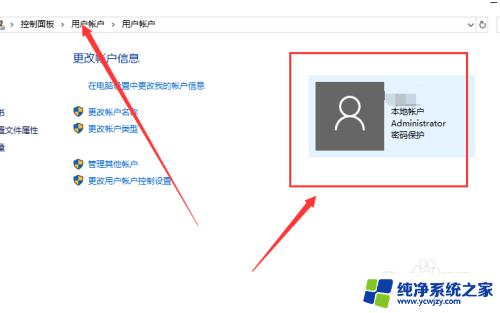win10如何提供管理员权限对文件进行更改
更新时间:2024-04-30 09:01:38作者:yang
在Win10系统中,管理员权限是必不可少的,它可以让用户对文件进行更改和删除,通过管理员权限,用户可以彻底删除文件,确保文件不会被恢复。Win10系统提供了简单的方式来获取管理员权限,用户只需右键点击文件,选择以管理员身份运行,即可轻松进行文件操作。管理员权限的提供为用户带来了更多的便利和安全性。
方法如下:
1.第一步、打开电脑进入桌面,右键点击需要删除的文件。选择“属性”。

2.
第二步、将窗口切换到“安全”选项,点击“编辑”按钮。
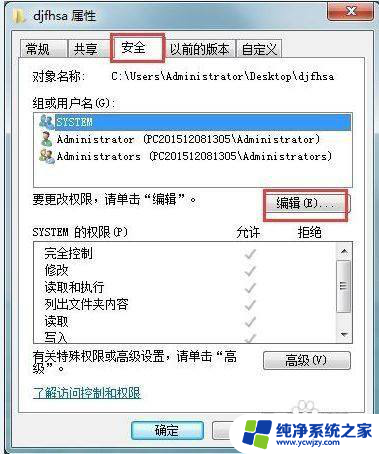
3.第三步、在窗口中点击“添加”,接着在界面中输入对象名称来选择里面输入“Administrators”。点击“确定”下一步。
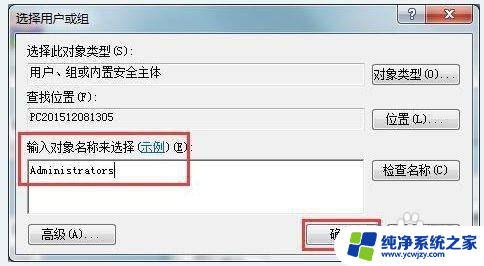
4.第四步、接着在窗口中点击Administrators,然后将Administrators的权限允许选项全部打勾。点击确定。
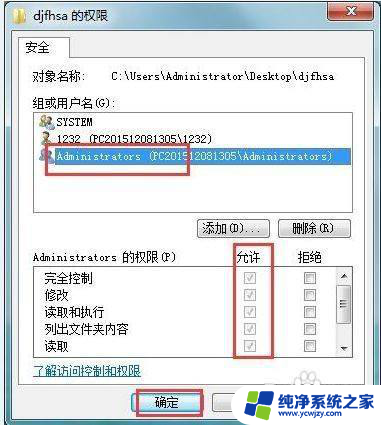
5.第五步、随后在提示框中点击是即可。
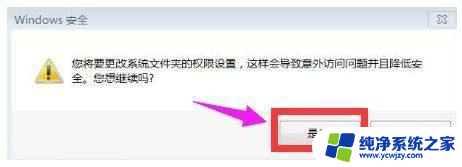
以上就是win10如何提供管理员权限对文件进行更改的全部内容,如果您遇到相同问题,可以参考本文中介绍的步骤进行修复,希望这对您有所帮助。